Как отключить рекламу на телефоне - пошаговая инструкция для Андроид, выбор антивируса
Баннеры с рекламой доставляют особенный дискомфорт владельцам смартфонов, потому что, в отличие от компьютерных вирусов, выскакивают на все окно экрана, мешая работе с устройством. Некоторые из них можно закрыть, нажав на крестик, но даже это быстро надоедает. Появляется необходимость убрать рекламу на Андроиде раз и навсегда.
Почему всплывает реклама на телефоне
От того, почему появилась реклама на телефоне, работающем под ОС Андроид, зависит выбор метода, как ее отключить. Две основные причины:

-
Реклама спонсорских проектов (бесплатные приложения). Такие блоки выскакивают только при запуске конкретного ПО. На страницах, где можно скачать эти утилиты, указывается, что они содержат рекламу. Чтобы ее отключить, нужно приобрести полную платную версию приложения.
-
Заражение устройства вирусами. Это могло произойти при установке ПО (часто – игр) из непроверенных источников, скачивании файлов из Интернета, случайном нажатии на баннер на каком-нибудь сайте, подключении к гаджету зараженного носителя. Отключить можно путем очистки устройства от вирусов.
Как отключить рекламу
Блокировать рекламу на Андроиде можно двумя способами. Имейте в виду, что они оба могут не сработать для тех вирусов, которые маскируются под системные файлы и имеют root доступ. Тризеры не получиться отключить даже сделав полный сброс настроек с удалением всех файлом на телефоне – придется нести в сервисный центр. Тем не менее, такие заражения случаются редко, а во всех остальных случаях помогут эти методы:
-
Установка антивируса. ПО просканирует файловую систему, обнаружит и удалит (или отправит в карантин) зараженные части приложений. Кроме того, обеспечит безопасность в дальнейшем, проверяя все новые утилиты, которые будет скачивать и устанавливать пользователь.
-
Удаление подозрительных приложений. Это блокировка вручную. Более эффективна для телефонов, содержащих немного установленных утилит. Чтобы защитить девайс в дальнейшем, регулярно проверяйте файловую систему и тщательно выбирайте источники для скачивания и установки нового ПО.
Установка антивируса
Принцип работы файерволов и антивирусов – проверить все папки и файлы, обнаружить вредоносный код и отключить те утилиты, в которых он присутствует, либо ограничить его действие на незараженные части программы. Рекламные баннеры воспринимаются защитным ПО так же, как и трояны, потому с его помощью можно очистить систему. Лучшие антивирусные программы включают:
-
Avast. Комплексное ПО, защищающее от всех видов вирусов, включая рекламу. Есть free версия и возможность 14 дней пользоваться PRO бесплатно при первой установке. Первый вариант предполагает, что сам Avast будет иногда показывать рекламные баннеры спонсоров (только когда приложение запущено).
-
Касперский. Популярный антивирус, который тоже имеет бесплатную и премиум-версию. Пользователи оставляют положительные отзывы по поводу утилиты. Одно из преимуществ Касперского: лицензию можно купить сразу для нескольких устройств (например, ПК, планшета и телефона).
-
Dr.Web. Производитель выпускает два вида антивируса для телефонов Андроид: Light и Security Space. Рекламу способны отключить оба, но второй более эффективен для серьезных угроз и представляет собой комплексную защиту.
Установка, настройка утилиты и очистка файловой системы телефона от рекламы для всех антивирусов похожа. Производится за несколько шагов:
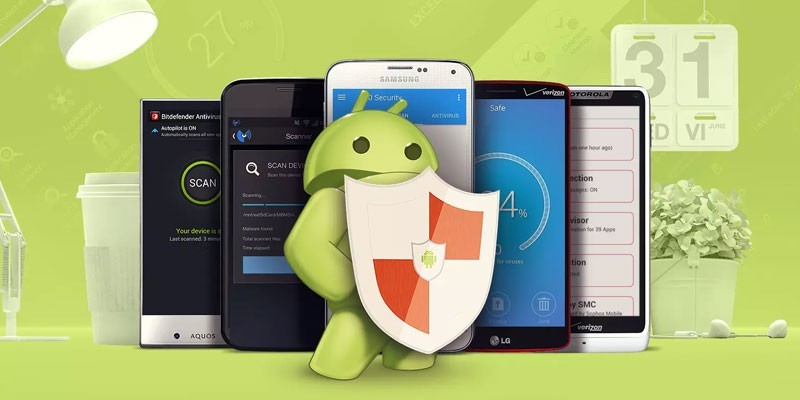
-
Скачивание apk файла из Гугл Плэя или официального сайта ПО (не используйте другие источники, чтобы не усугубить заражение).
-
Запуск автоматической установки путем открытия apk файла.
-
Открытие приложения. Предоставление всех запрашиваемых разрешений.
-
Запуск сканирования файловой системы для проверки наличия вирусов. Из двух вариантов – быстрого и полного – выбирайте второй.
-
Выполнение рекомендованных действий.
-
Настройка автоматической проверки телефона – рекомендуется еженедельная или установленная по умолчанию.
-
Включение дополнительных модулей антивируса (защита в Интернете, блокировка вирусного контента и т.д.).
Удаление подозрительных приложений
Отключить рекламу на Андроиде можно попробовать вручную, воспользовавшись встроенными функциями смартфона или сторонними утилитами. В первом случае зайдите в Настройки и перейдите в раздел Приложения. Во втором установите программу CleanMaster. Их преимущество в том, что все файлы, связанные с приложением, они удаляют автоматически. Для первого метода выполните такие шаги:

-
Перейдите в раздел Приложения в Настройках.
-
Выберите Все в выпадающем списке вверху.
-
Внимательно просмотрите список – нет ли в нем утилит, которые вы не устанавливали.
-
Если есть: нажмите на подозрительное приложение, пролистайте вниз, выберите Удалить данные.
-
Затем кликните Очистить кэш.
-
После чего нажмите Удалить.
-
Если проблема не исчезла, повторите процедуру для всех нестандартных приложений и переустановите их заново.
Как заблокировать рекламу на Андроиде в браузере
Навязчивые баннеры, выскакивающие на сайтах – не признак вирусного заражения, потому бороться с ними нужно другими методами. Лучшие блокировщики рекламы в браузере на Андроид в таблице ниже.
|
Программа |
Инструкция |
|
Adblock Browser – браузер со встроенной защитой |
|
|
AdBlock Plus – плагин для блокировки рекламы в Samsung Internet |
|
|
Ghostery Browser – браузер без рекламы |
|
|
AdAway – инструмент для блокировки рекламных баннеров |
|
|
AdGuard – средство блокировки спама и ускорения загрузки сайтов. |
|
Видео
Статья обновлена: 12.07.2018





